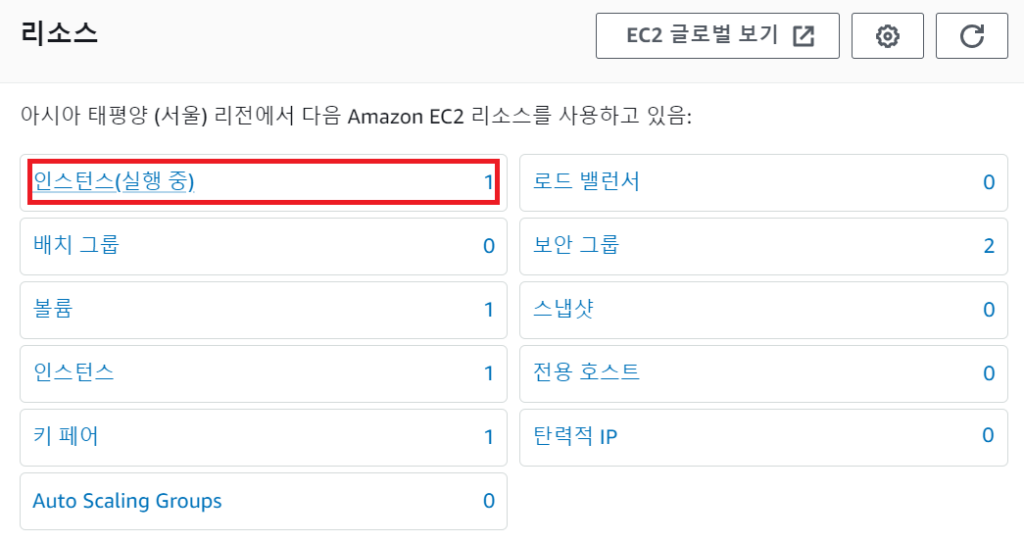이 글에서는 Amazon Elastic Compute Cloud (Amazon EC2)의 인스턴스 중에서 기본 설정으로만 사용한다면 1년 간 무료로 사용할 수 있는 t2.micro 인스턴스를 작성하는 방법을 소개합니다.
AWS 유저를 작성하고 신용카드를 등록한 뒤, 로그인하여 EC2 대시보드로 들어갑니다. [인스턴스 시작]버튼을 찾아 누르면 이 글에 보이는 모든 화면 이미지가 하나의 브라우저에 전부 표시되는 것을 확인할 수 있습니다.
브라우저에 가장 위쪽의 다음 화면에서 작성할 인스턴스 이름을 지정합니다.
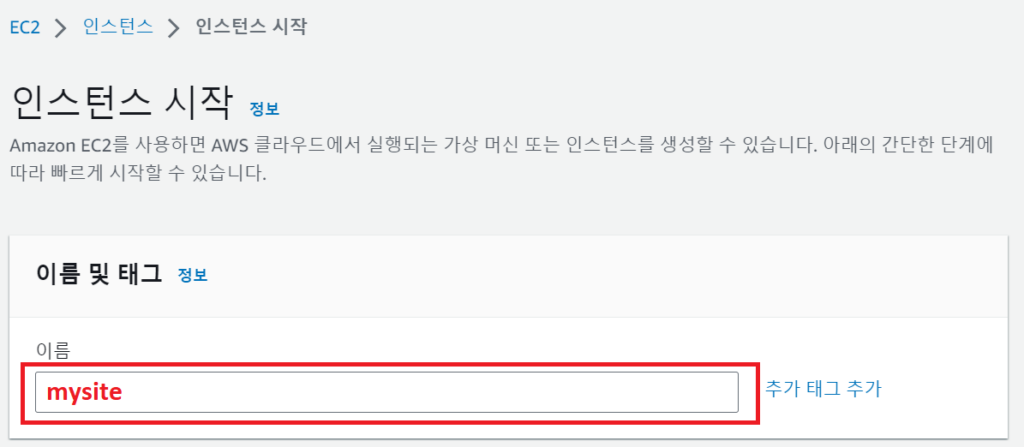
간단한 WordPress 웹 서버를 작성할 수 있는 Amazon Linux 2023 AMI를 선택합니다. 웹 서버를 설치하는 명령은 RedHat, CentOS 배포판과 거의 동일합니다.
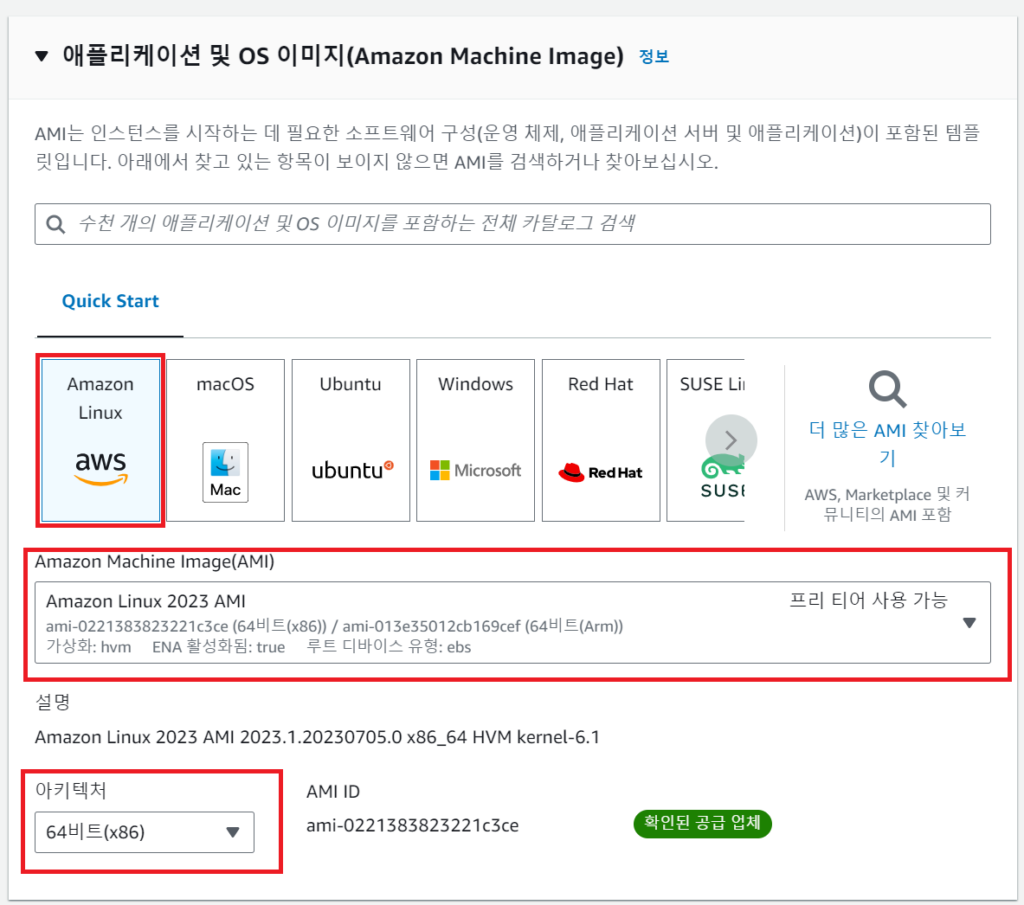
위에서 선택한 인스턴스 유형을 확인하고 ssl 접속을 위해 신규 키 페어를 생성하는 화면을 표시합니다.
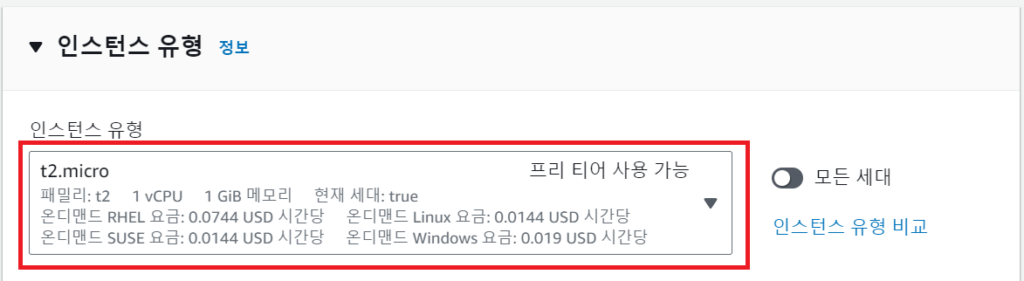
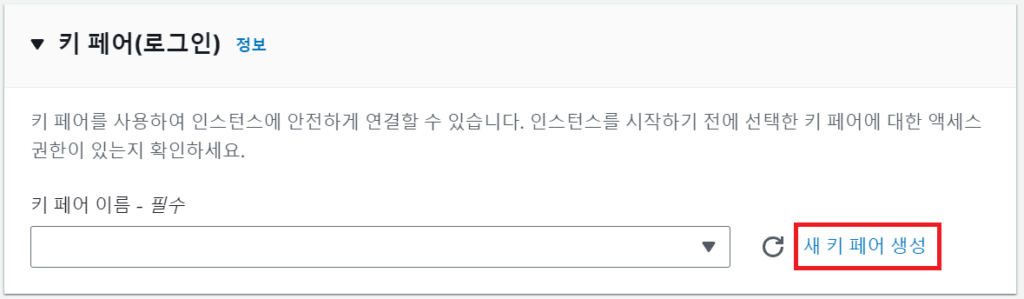
다음 화면과 같이 키 페어 이름을 지정하고 [키 페어 생성] 버튼을 눌러 mysite.ppk 파일을 다운로드합니다.
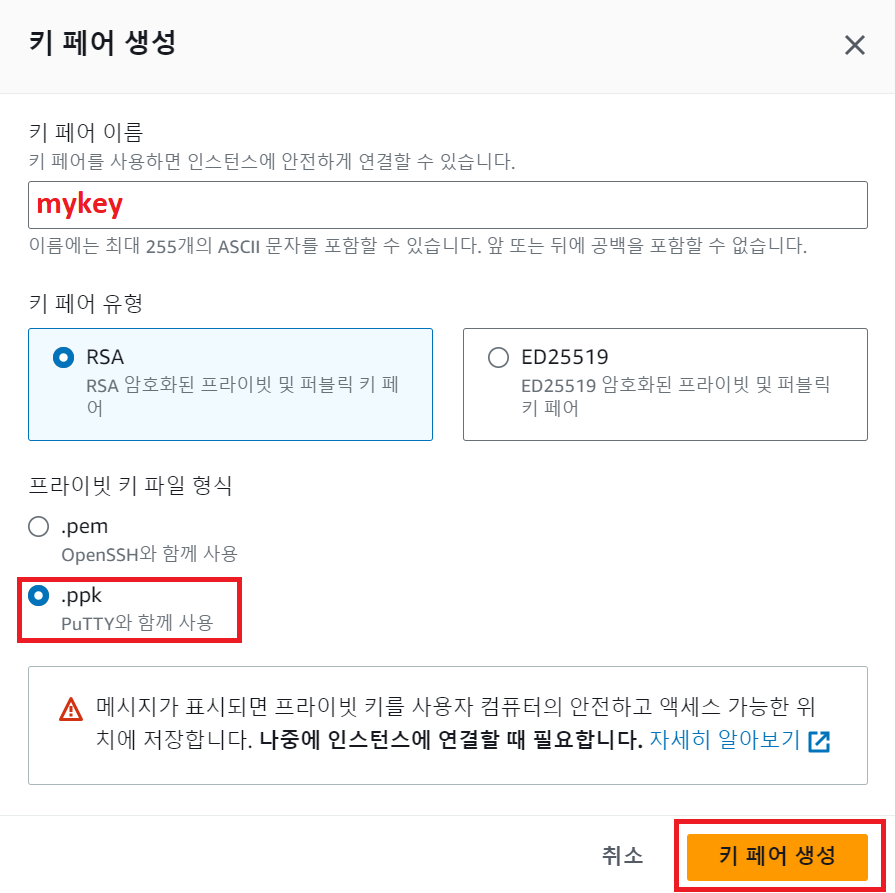
WordPress 웹서버를 사용하려면 80, 443 포트를 허용해야합니다. 다음 화면의 디폴트 표시는 [SSH 트래픽 허용]만 체크되어 있습니다. [인터넷에서 HTTPS 트래픽 허용]과 [인터넷에서 HTTP 트래픽 허용]을 추가로 체크합니다.
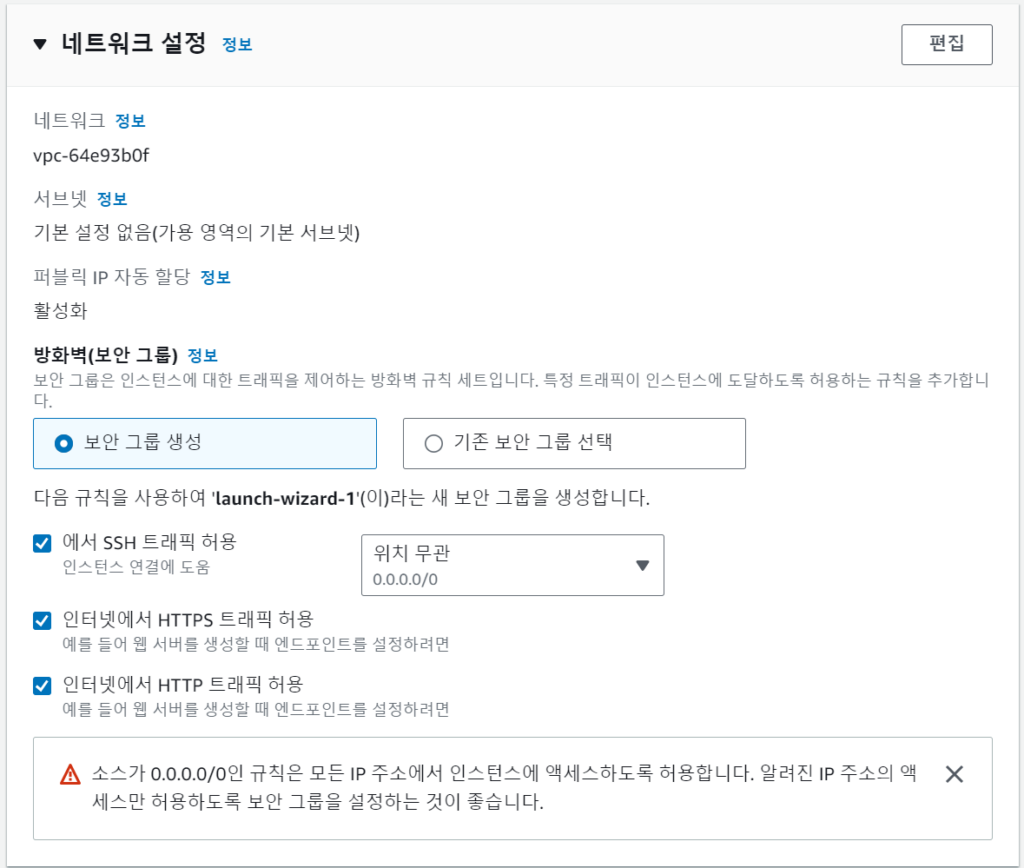
다음 화면과 같이 디폴트 스토리지 구성은 8Gb SSD입니다. 워드프레스로 작성할 블로그 글이 수천이 되지 않는다면 이 용량으로도 충분하다고 생각됩니다.
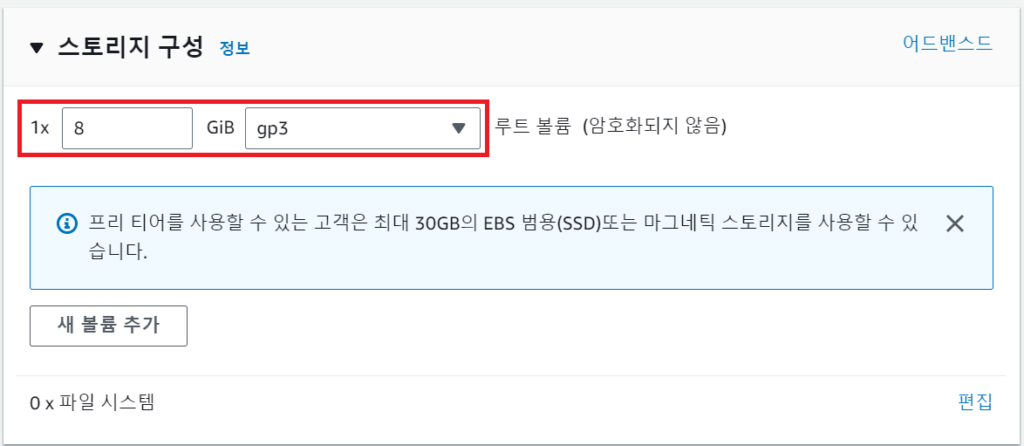
모든 설정이 끝나면 화면 오른쪽 영역에 다음과 같은 내용이 표시되고 [인스턴스 시작] 버튼이 활성화되어있음을 확인할 수 있습니다.
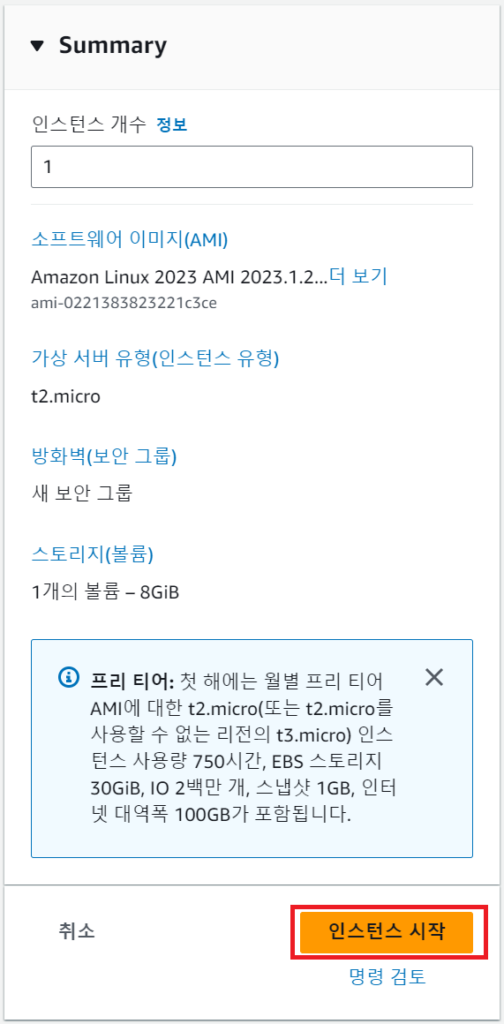
EC2 대시보드에 실행 중 인스턴스가 표시됩니다. 링크를 클릭하면 상세화면을 표시할 수 있습니다.